KIS商贸版V2.0条形码标签打印设置指南
条码打印机和条码扫描枪使用说明

条码打印机和条码扫码枪使用说明系统条码打印驱动设置一.驱动设置:1.点击操作系统 设备和打印机,进入设备和打印机页面,如图。
2.在设备和打印机下面找到DASCOM DL-620Z打印机。
3.右键点击DASCOM DL-620Z打印机,选择打印首选项,进入打印首选项设置页面,在卷下面选择卷名称为:USER,点击编辑对USER进行编辑,设置标签大小点击确定即可。
二.系统设置1.登录后台mange页面,在二次开发(参数制作员)→单据定义→单据设计点击功能预览进入单据设计页面,如图。
2.选择资产配置,在资产配置下面设置所有资产分类的条码打印,如图:3.具体设置以通用设备为例。
通用设备 设计进入通用设备设计界面,如图:4.通用设备下面选择打印页签,在打印页签下面选择当前打印模版为条码打印,如图。
5.在条码打印页面设计条码大小和需要打印的字段。
点击条码打印设计框空白区域,右边出现纸张设置页面即可设置纸张大小,选择纸张为自定义,然后在设置自定义纸张的高和宽(纸张大小按照条码打印机提供纸张大小设置即可),如图:6.纸张大小设置完以后,在纸张大小上面添加字段即可。
整个字段添加完以后点击保存即可。
资产系统条码打印设置1.行政事业单位登录系统,进入卡片管理 资产卡片查看页面,如图:2.资产卡片查看页面,在需要打印的资产卡片复选框中挑勾,(系统提供单张打印,多张打印及全部打印)然后点击打印下拉箭头选择打印单据,如图。
3.在打印单据页面选择打印模版为条码打印,点击确定进入打印预览页面,如图。
4.打印预览页面选择打印图标,即可弹出打印设置,打印设置下设置打印机和纸型(打印机选择DASCOM DL-620Z,纸型选择USER),如图。
条码扫码枪使用说明一、Mange后台设置1.登录后台mange页面,在资产管理(系统管理员)→系统管理→系统管理→系统选项设置下设置清查条码导入导出设置,如图。
2.系统选项设置→系统选项→清查条码导入导出设置设置具体导入导出路径(注意:到处文件路径必须为:\dc\dc.txt,导入文件路径必须为:\Storage Card\AutoRun\盘点导出单\盘点单.txt)如图。
条码打印机的操作步骤
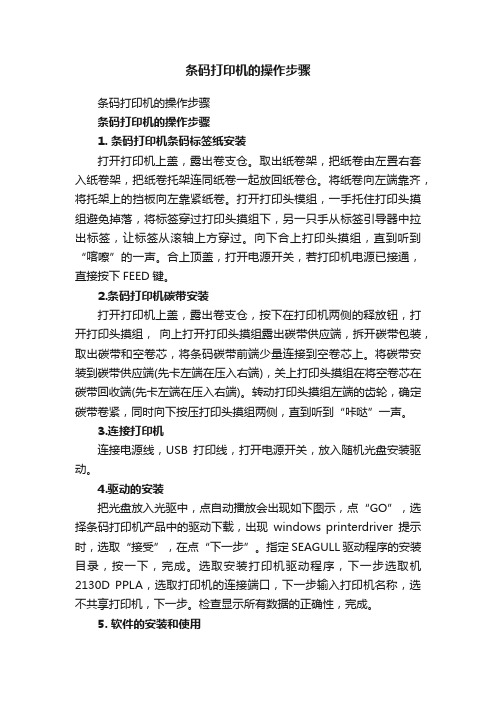
条码打印机的操作步骤条码打印机的操作步骤条码打印机的操作步骤1. 条码打印机条码标签纸安装打开打印机上盖,露出卷支仓。
取出纸卷架,把纸卷由左置右套入纸卷架,把纸卷托架连同纸卷一起放回纸卷仓。
将纸卷向左端靠齐,将托架上的挡板向左靠紧纸卷。
打开打印头模组,一手托住打印头摸组避免掉落,将标签穿过打印头摸组下,另一只手从标签引导器中拉出标签,让标签从滚轴上方穿过。
向下合上打印头摸组,直到听到“喀嚓”的一声。
合上顶盖,打开电源开关,若打印机电源已接通,直接按下FEED键。
2.条码打印机碳带安装打开打印机上盖,露出卷支仓,按下在打印机两侧的释放钮,打开打印头摸组,向上打开打印头摸组露出碳带供应端,拆开碳带包装,取出碳带和空卷芯,将条码碳带前端少量连接到空卷芯上。
将碳带安装到碳带供应端(先卡左端在压入右端),关上打印头摸组在将空卷芯在碳带回收端(先卡左端在压入右端)。
转动打印头摸组左端的齿轮,确定碳带卷紧,同时向下按压打印头摸组两侧,直到听到“咔哒”一声。
3.连接打印机连接电源线,USB打印线,打开电源开关,放入随机光盘安装驱动。
4.驱动的安装把光盘放入光驱中,点自动播放会出现如下图示,点“GO”,选择条码打印机产品中的驱动下载,出现windows printerdriver提示时,选取“接受”,在点“下一步”。
指定SEAGULL驱动程序的安装目录,按一下,完成。
选取安装打印机驱动程序,下一步选取机2130D PPLA,选取打印机的连接端口,下一步输入打印机名称,选不共享打印机,下一步。
检查显示所有数据的正确性,完成。
5. 软件的安装和使用点击桌面argobar-pro图标,开始安装软件,下一步,完成。
双击图标,安装。
选择windows driver,完成打开页面设置,更该页面,标签。
点击条码图标,更改条码种类和资料来源参数,点击文字属性和条码进行编辑和打印。
以上便是条码机怎么使用的步骤介绍,希望大家在了解之后能够正确地使用条码机,从而更好的将之运用在实践中。
条码系统操作说明
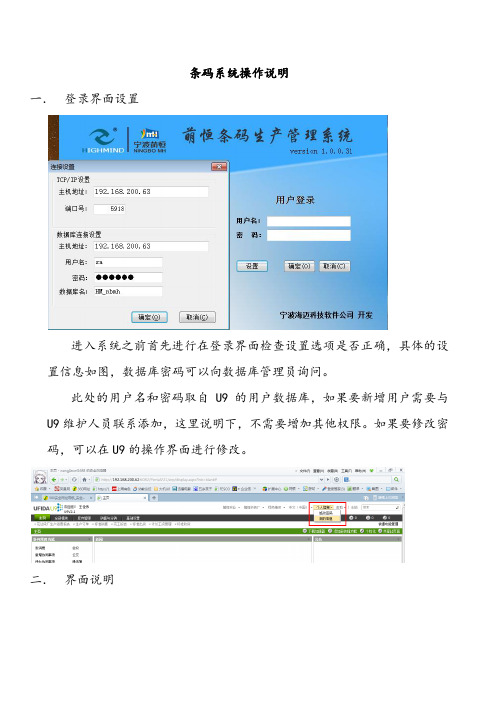
条码系统操作说明一.登录界面设置进入系统之前首先进行在登录界面检查设置选项是否正确,具体的设置信息如图,数据库密码可以向数据库管理员询问。
此处的用户名和密码取自U9的用户数据库,如果要新增用户需要与U9维护人员联系添加,这里说明下,不需要增加其他权限。
如果要修改密码,可以在U9的操作界面进行修改。
二.界面说明系统信息:A.如果修改了数据库IP主要在控制面板中修改相应调整;B.可以在重新登录界面,用其他用户登陆;模块信息:软件的各个主要组成部分,在后面详细说明。
三.模块说明1.主要流程描述2.基础数据1)资源信息此处主要是输入机台的相关信息,包括资源编号、明细、机头数、头距、是否进口机、是否启用等信息,通过上面工具栏做相应的新建、修改、删除等,也可以导出和打印。
此处的信息将会是下机扫描的机台数据来源。
关于机台编码的规则如下:编码=机器名称编号+头距数+针数+头数+流水号那么一号机的编号=01+40+09+18+001=014009180012)工序管理此处的工序与工资系统相关,但是与生产系统和排产等模块关系不大。
3)工序对应资源管理此处的作用是将前面建立的工序和资源建立关联关系,从而方便在后续的报表中进行分类查询。
操作的方法是在工序或资源中建立新的工序或资源,建立完毕后点击左上角的刷新按钮,工序会出现在左边的工序栏,新增的资源会出现在右下角的资源列表中。
关联的方法是:点击相应的工序,然后再点击右下角未分配的资源上,点击右键,会出现添加资源的选项,点击此选项资源就会出现在右上角已分配资源的栏位中。
如果选择错误了,取消的方法也是一样,在右上角错误的资源上点击右键,出现删除选项,选择后资源又出现在了未分配资源列表中了。
4)班组信息此处的班组信息是用来控制5)添加班组成员此处的作用是建立工序、机台、班组长、员工的关系,对后面的报表进行分类和汇总提供依据。
操作方法是:班组长的添加和修改需要点击左上角,新增/修改班组长按钮进行操作;员工的操作更简单一些,只需要在姓名的地方输入员工姓名中的部分或全部信息,点击过滤就能在右边的窗口出现相应的员工信息,找到目标人员双击即可,如果发现选择错了,就选中错误的员工,点击移除员工即可。
条形码打印机操作手册
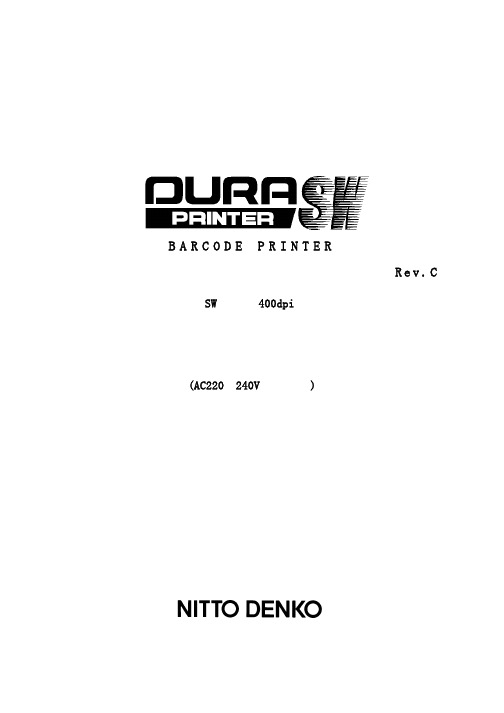
B A RC ODE P R I N T E R条形码打印机操作手册 R e v.C(AC220~240V 电压专用)E SW(400dpi )安全上注意事项为了安全并正确使用打印机标记意思本手册、其它操作手册及装置上显示出各种标记。
如正确使用制品,可防止危害您和其他人以及损害财产。
下面是图例和解释。
警告注意为了安全使用本机,请遵守以下内容。
警告为了安全使用本机,请勿必遵守以下原则。
注意前言这次,购买日东电工DURA PRINTER SW,谨此表示衷心的谢意。
DURA PRINTER SW使用指定的专用标签纸和碳带,是采用热传转印感的标签纸打印机。
为了以最好的状态下长期使用DURA PRINTER SW,本书说明操作方法及维护保养方法。
使用前,请先阅读本操作说明书。
请保存操作说明书及包装说明书。
如通过个人电脑使用本打印机打印,需以SCSI接口将本打印机与个人电脑连接。
我们推荐SCSI接口在如下条件中使用。
E Adaptec社制作。
使用SCSI host adapter(于2002年2月的型号)。
型号:AVA-2915LP、AHA-2910C按照包装箱内的《设置方法手册》,安装打印机的驱动器及由打印机的驱动器设置功能设置。
由于装置改造及变更,您购买的装置会有与本书的插图及记载事项不一样的地方,请原谅。
E Windows在美国以及其它国家均为美国Microsoft Corporation的注册商标或商标。
E Adaptec均为Adaptec社的注册商标。
E在本手册以及说明书上所记载的公司名称、产品名称均为各个公司的注册商标或商标。
使用标签纸・碳带时注意事项DURA PRINTER是使用专用标签纸・碳带的热转印标签打印机。
专用标签纸有DURATACK系列,专用碳带有DURAINK 系列,可提供给顾客。
若使用指产品以外时发生的问题全归于顾客责任。
下面写DURATACK系列于DURAINK系列的使用时注意事项,请继续看下面。
金蝶KIS商贸版V2.0发版说明

金蝶KIS商贸版V2.0发版说明预览说明:预览图片所展示的格式为文档的源格式展示,下载源文件没有水印,内容可编辑和复制金蝶KIS商贸版V2.0发版说明目录金蝶KIS商贸版V2.0发版说明 (1)1综述 (2)1.1产品形态 (2)1.2系统构成 (2)1.3关于加密 (3)1.4产品重大功能改进清单 (4)1.5环境适用性 (6)1.6关于升级 (7)1.7安装注意事项 (7)1.8获得支持的途径 (12)2KIS商贸版V2.0客户和维护人员必读 (12)1综述金蝶KIS商贸版V2.0是在以前版本产品基础之上,结合应用过程中用户、渠道提出的反馈,以及产品研发部门和产品市场部门的调研成果,开发完成的更加简洁、实用、高效的KIS产品。
本版产品在产品易用性和产品功能方面作了很多改进,更加贴合用户操作习惯和业务要求。
1.1产品形态金蝶KIS商贸版V2.0,产品形态为完整安装包。
1.2系统构成整个金蝶KIS商贸版V2.0,由8个功能模块、2个拓展应用和8个辅助工具构成。
1.2.1模块购销存(4个模块):采购管理、销售管理、仓存管理、资金管理零售(1个模块):零售管理、财务(1个模块):财务管理基础(2个模块):初始化、基础设置1.2.2扩展应用远程应用(1个):基于天翼和勾通的远程应用方案商贸版POS(1个):零售管理的前台应用1.2.3辅助工具数据交换工具(2个):数据交换平台、科目初始数据网络控制工具(1个):网络控制工具套打工具(3个):财务套打、业务套打、条码标签套打辅助工具(1个):KIS商贸版迁移工具账套工具(1个):账套管理1.3关于加密1.3.1加密方式金蝶KIS商贸版V2.0支持两种加密方式。
第一种是软加密注册方式,首先客户得到的是产品包中的用户许可协议书上的软件序列号和CDKEY验证码;在KIS注册网站进行注册后获得license授权文件,这是一个代表金蝶正版软件的注册码文件,将这个授权文件引入产品加密服务器,就能实现正确加密控制。
金蝶kis商贸标准版操作教程详细解析
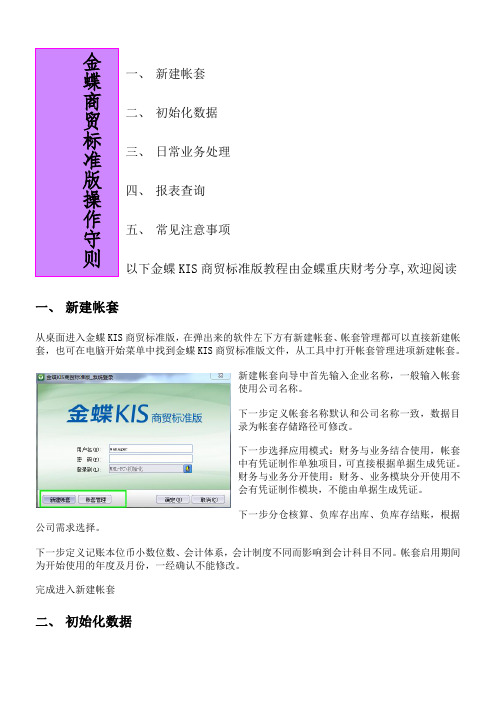
下一步分仓核算、负库存出库、负库存结账,根据公司需求选择。
下一步定义记账本位币小数位数、会计体系,会计制度不同而影响到会计科目不同。
帐套启用期间为开始使用的年度及月份,一经确认不能修改。
完成进入新建帐套二、 初始化数据帐套选项:帐套信息:输入公司相关详细。
财务参数:其他参数中添加本年利润、利润分配科目。
业务参数:修改相关数据的小数精确度、各预警天数及控制方式。
基础资料:科目初始数据:科目期初数据录入科目余额,黄色区域为不可直接输入项,有明细科目的通过明细汇总核算,有辅助账的科目通过科目右面的对勾录入核算项目金额。
需要外币核算科目从币别中录入相关数据。
所有数据录入完后,进行试算平衡,数据平衡即可启用帐套,进入日常业务核算。
三、日常业务处理1、采购管理(1)采购订单采购管理->采购订单:选入或输入供应商核对日期信息,在行号中选入商品代码,输入信息后在单据的下方可以看到改物料的总库存量和所在仓库及供应商往来余额和信用额度。
单据中*为必输项。
(2)估价入库采购管理->估计入库单:企业月末存在货到但未到时可以根据采购订单录入估价入库单,没有(3(42、(1*为必(2)委托代销销售管理->委托代销单:企业发出委托代销商品,没有收到代销清单或客户退回委托代销产品时,需做委托代销单选入或输入客户核对日期信息,可跟如销售订单选入客户源单信息如果没有做销售单也可以在行号选入商品代码,输入信息后在单据的下方可以看到改物料的总库存量和所在仓库及供应商往来余额和信用额度。
单据中*为必输项。
(3)销售单销售管理->销售单:企业仓库发出商品时,需要做销售单,录入客户信息后可根据销售订单选源单自动生成销售单信息,如果没有销售订单也可以在行号中直接输入商品名称及价格、数量。
企业在发出商品时就已经收到货款可以可以做整单收款,款项可以是全款也可以是部分,注:单据头和单据体中核销金额要一致。
录入信息后在单据的下方可以看到改物料的总库存量和所在仓库及供应商往来余额和信用额度。
电脑打印条码怎么操作步骤

电脑打印条码怎么操作步骤在商业和物流领域,条码的应用非常广泛。
这些条码经常以标签形式用于跟踪产品和货物的流动。
而打印条码最简便的方式之一就是使用电脑。
本文将介绍电脑打印条码的操作步骤,以帮助您轻松完成该任务。
步骤一:选择合适的条码打印软件首先,您需要选择一款适合您的电脑系统的条码打印软件。
市面上有许多免费和付费的选择,您可以根据自己的需求进行选择。
一些常用的条码打印软件有ZebraDesigner、Bartender、Labeljoy等。
在选择条码打印软件时,可以考虑以下几个因素: - 界面友好:选择一个操作简单、界面友好的软件,以便快速上手。
- 格式支持:确保软件支持常用的条码格式,如Code 39、Code 128等。
- 打印设置:软件应该提供灵活的打印设置,包括条码尺寸、打印机选择等。
- 数据导入:一些软件还支持通过导入数据批量打印条码,这在大批量标签打印时非常方便。
步骤二:安装并运行条码打印软件选择好合适的条码打印软件后,您需要将其安装在电脑上。
通常,您可以从软件开发商的官方网站下载最新版本的软件安装程序,并按照提示进行安装。
安装完成后,双击软件图标将其运行。
在运行软件之前,确保您已经连接了适用的打印机,并确保其处于正常工作状态。
如果您还没有连接打印机,您可以参考打印机的使用手册来完成该步骤。
步骤三:设置条码参数和格式在打开条码打印软件后,您需要设置条码的参数和格式。
具体设置步骤可能会根据您选择的软件有所差异,但一般来说,您可以按照以下步骤进行: 1. 在软件的主界面或菜单栏中,找到“条码设置”或类似的选项。
2. 选择所需的条码类型,如Code 39、Code 128等。
3. 设置条码的尺寸和比例,在软件界面中输入所需的数值或拖动相关参数的滑块来调整条码的大小和比例。
4. 修改需要打印的文本标签,如产品名称、价格等。
一般来说,您可以通过双击条码来编辑其关联的文本标签。
步骤四:导入数据并打印条码如果您需要批量打印条码,您可以选择将数据导入到条码打印软件中。
金蝶kis商贸版常用操作
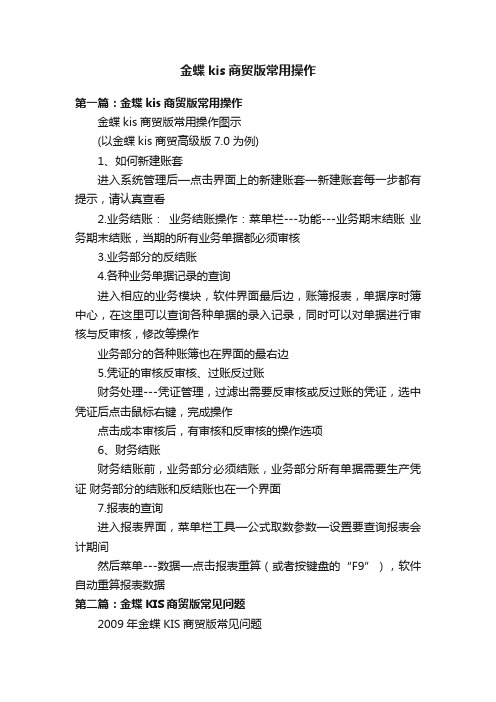
金蝶kis商贸版常用操作第一篇:金蝶kis商贸版常用操作金蝶kis商贸版常用操作图示(以金蝶kis商贸高级版7.0为例)1、如何新建账套进入系统管理后—点击界面上的新建账套—新建账套每一步都有提示,请认真查看2.业务结账:业务结账操作:菜单栏---功能---业务期末结账业务期末结账,当期的所有业务单据都必须审核3.业务部分的反结账4.各种业务单据记录的查询进入相应的业务模块,软件界面最后边,账簿报表,单据序时簿中心,在这里可以查询各种单据的录入记录,同时可以对单据进行审核与反审核,修改等操作业务部分的各种账簿也在界面的最右边5.凭证的审核反审核、过账反过账财务处理---凭证管理,过滤出需要反审核或反过账的凭证,选中凭证后点击鼠标右键,完成操作点击成本审核后,有审核和反审核的操作选项6、财务结账财务结账前,业务部分必须结账,业务部分所有单据需要生产凭证财务部分的结账和反结账也在一个界面7.报表的查询进入报表界面,菜单栏工具—公式取数参数—设置要查询报表会计期间然后菜单---数据—点击报表重算(或者按键盘的“F9”),软件自动重算报表数据第二篇:金蝶KIS商贸版常见问题2009年金蝶KIS商贸版常见问题问题1:商品计价方法与保质期管理的关联⌝只有分批认定法的商品才能设置保质期管理⌝金蝶KIS商贸版V1.2建议安装综合补丁PT017675和PT020945 ν问题2:新账套中新增明细会计科目提示科目已有业务发生⌝科目被其他基础资料关联使用⌝关联使用会计科目的基础资料有:商品类型、出入库类别、收支类别、结算账户等ν问题3:初始化录入了应收应付初始化数据,但启用账套后在资金管理中查询不到⌝初始化,需要分别录入供应商和客户的初始数据⎫思考:结算账户是否需要录入初始化数据?ν问题4:存货初始化数据在启用账套后能否修改⌝前提:商品没有已审核的业务单据⌝通过报表→初始化报表→存货初始化报表修改ν问题5:运行软件提示“*.OCX文件过期”⌝搜索文件,通过运行Regsvr32.exe打开,即手工注册ν问题6:登录账套管理提示:无法打开登录…AcctCommerce‟中请求的数据库,登录失败⌝分析:系统信息不完整,或AcctCommerce实体文件质疑⌝可以通过运行InstallDB.exe重建演示账套⎫商贸版V1.2路径为:system32kiccom ⎫商贸版V2.0路径为:KingdeeKISCommerceStandardν问题7:为何购货单无增值税税率、实际含税单价等字段⌝只有发票类型选择为增值税发票时才显示相关列ν问题8:设置了保质期管理的商品估价入库时无生产日期和保质期录入字段⌝查看→格式→单据设置→单据体设置,勾选相关字段⌝关闭单据重新新增单据ν问题9:组装单表体选择子件时选择不到可组装拆卸的商品⌝商贸版暂不支持多级组装⌝表体子件商品不能勾选“可组装拆卸” ν问题10:当发现软件中的成本与手工有差异,怎么办⌝商贸版出库取即时成本⌝可通过重算本期成本查看成本计算表⌝即时库存查询时建议勾选“校对即时库存” ⌝分仓核算时注意仓库的选择ν问题11:当发生成本异常,如何调整⌝通过调价单进行调整⌝金蝶KIS商贸版V1.0调价单需要录入数量,但数量不影响库存⌝金蝶KIS商贸版V1.2及以后版本,调价单直接调整总金额ν问题12:调拨单如何生成凭证⌝业务期末结账⌝凭证制作⌝选择期末成本结转凭证,生成凭证ν问题13:往来核销中应收转应收、应付转应付不能部分核销⌝建议变通处理⌝先录入收款单收取需核销金额⌝再录入其他收款单,单据类型选择其他应收处理应收金额ν问题14:增加收支类别时无会计科目录入项显示⌝分析:账套设置财务业务分开使用⌝当账套设置为财务业务分开使用时,商品类型、出入库类别都不显示;结算账户新增时也不提供会计科目设置项目ν问题15:修改了销售单套打模板,打印时不生效⌝在套打设置删除原模板文件,再重新引入修改后的模板⌝商贸版V2.0请安装补丁PT028823 ν问题16:会计科目预设了现金流量项目,凭证录入后现金流量表没有数据⌝需要再通过凭证指定现金流量项目ν问题16:预付款单生成凭证时会计科目为应付账款借方⌝分析:新建账套所选科目体系为“小企业会计制度科目” ⌝小企业会计制度准则中未单独设置预收账款和预付账款科目ν问题17:会计科目禁用后,如何查看和反禁用⌝参数:账套选项→业务参数→显示禁用基础资料第三篇:金蝶KIS商贸标准版使用心得金蝶KIS商贸标准版操作指南基础资料部分一、命名规则品名:如移动硬盘品牌:如西数WD 规格型号:如 2.5寸 500G3.0二、商品分类:参考京东商城分类规则。
- 1、下载文档前请自行甄别文档内容的完整性,平台不提供额外的编辑、内容补充、找答案等附加服务。
- 2、"仅部分预览"的文档,不可在线预览部分如存在完整性等问题,可反馈申请退款(可完整预览的文档不适用该条件!)。
- 3、如文档侵犯您的权益,请联系客服反馈,我们会尽快为您处理(人工客服工作时间:9:00-18:30)。
商贸版条形码标签打印设置指南修改记录
目录
1. 创建打印模板.......... 错误! 未定义书签
2. 设置新模板标签属性. ..... 错误! 未定义书签. 条码打印机模式................ 错误! 未定义书签。
. 普通打印模式................. 错误! 未定义书签。
3. 设置标签文本内容....... 错误! 未定义书签
4. 设置标签条形码内容. ...... 错误!未定义书签
5. 保存条码打印模板....... 错误! 未定义书签
6. 打印条形码标签........ 错误! 未定义书签
1.创建打印模板
可以通过下图方式创建条码打印模板,也可以在系统工具的套打工具中创建条码打印模板。
点击“创建模板”以后,出现如下界面,就可以创建套打模板了
2.设置新模板标签属性
首先双击标签(下图白色区域)或右键菜单打开标签属性,选
择打印模式。
可以选择普通打印机打印和条码打印机打印。
目前条码打印直接支持SATO CX400,ZEBRA 888-TT,ARGOX 0S-2三种(或与
之类似的同品牌打印机);选择普通打印可以支持任意打印机。
普通打印模板:1.使用WINDOWS台打印方式,需要安装相关打印机
驱动程序。
可以使用远程共享打印方式打印。
2.可以加固定文本,固定文本可以垂直显示;可以变换
字体大小;可以按照文本框尺寸截断字符。
需要设置好
页面选项和标签纸大小,打印位置需要细心调整
条码打印模板:1.直接向端口(如下图的LPT1端口)发送打印指令,将打印机
连接到相应端口即可。
不能使用远程共享打印方式
2.可以加固定文本,固定文本不能垂直显示;可以变换
字体大小(有些打印机不能变换);可以按照文本框尺寸截断
字符。
标签纸大小和打印位置比较好设置。
二种模板对有关的条码体系校验方式不完全一样(都符合国际标准),使用时根据实际情况选择。
2.1.条码打印机模式
若使用以上三种条码打印机打印标签,可选择条码打印机,选择对应连接端口(打印机与主机的连接口,目前只有并口 1 —3( LPT1 -3)和C0M1-3机型选择打印机型号。
设置比较简单,参考如下:
标签尺寸是指打印机使用的单张标签纸的大小
22普通打印模式
若不是使用上述的三种品牌条码打印机,需要选择普通打印机模式。
设置好打印纸张,可以选择纸张类型为页面设置
从文件菜单中打开页面设置,纸张大小选择USERDEFINED客户自定义),打开打印机属性,设置自定义纸张大小。
设置合适的页面布局,确定条码内容在标签纸中的确定位置和各标签的间距。
3.设置标签文本内容
通过绘制对象或工具栏的A来增加文本框。
双击文本框或右键菜
单可以打开文本框属性页签。
文本内容可以选择活动文本/关键字和固定文本。
固定文本可竖着显示
文本框内容的字体大小设置。
本程序默认字体小五大小。
有些条码打印机内固定了字体大小,此处设置会无效。
文本框的大小及位置。
程序会根据尺寸,字体大小和对齐方式自动截断文本内容。
如有些商品名称过长,可以设定合适宽度,以免超出标签纸范围。
4.设置标签条形码内容
使用绘制对象或工具条的条码按钮可以在标签上新建条形码。
以下是条码属性设置。
条形码的大小及位置设置
由于打印机精度识别方式是DPI,下面设置尺寸的单位是
0.1mm所以条码标签所见即所得的效果不好,以下尺寸设置是参考值,需要根据实际打印出的情况调整。
颜色和线条,不需要设置(暂不支持彩色打印)
5.保存条码打印模板
设置好标签属性和相关内容,保存条码打印模板文件
6.打印条形码标签
引入模板
ttn 鹤《11(虛閘土可 ^^K®K.r*£ TBKS - 7juw»-im
■"脚
>rrvjj i
EitCU.H UlJ
LI
觀
itw m
itm 社
iratii tb
»
如iE -j 麻?re%眄
* d n-
匸
“I
金蝶幺
•主加E
晴卡碗 条码标签打印
31弟m i.-- a«J« Wl t BHi
iiHiir 匸
关近
!l > wr
如
引ttfl!工匸I
■阳QND
ID
-E Ji 11
TET 血
Hg £
■H JL
& F 03
o a
o® Lfi n 倉重
立牝 ettit« >*:2>劄壯営 5 h 帝ET
用齢
■i .5. —
•-:*』!
*H •…,
注册成功
4£ -*r «w HC
**I* □ -1=旳
•主耐E ±^ke is -tt© *K ^> 型既x 虫
畐素 日誇 岷 咀 E2 囲 斡 打印3丄 ^3S UrfrrB 品曲护用te H 弟同
■ ^Ri 条码标签打印
己丁廿搏牺
iiRrar
rri 9W® |
1
\ 匸i
»r> *r 1
比驚』打力和3亍M 倬于
Btr l
■ZJI K| ■
“ * 打曲■
3&B-)
卑酉特
F
t ±1
z*e OTFW
占帖密茁旳0
陲
中右
&
rftr
庁用
SJ!
rlFF
声巫十蕃
«>LW
录入需要打印的商品,标签类型和打印标签数量
还可以通过选源单来录入商品信息
选择打印机(普通打印模板才需要选择打印机)
打印条形码标签
7. 打印分辨率DPI
打印分辨率是Dot Per Inch 的缩写。
每英寸所打印的点数或线数,用来表示打印机打印分辨率。
这是衡量打印机打印精度的主要参数之一。
在该打印机最高分辨率模式下, 每英寸所能打印的最多"理论"墨点数" 。
一般来说,该值越大,表明打印机的打印精度越高。
例如以下台湾立象OS-214 条形码印表机技术参数:
OS214条形码印表机技术参数
条形码印表机列
热转印/ 热敏印方式
分辨率(解析度)203dpi (8点/mm)
最大打印宽度105mm
最快打印速度3IPS( 76mm /s)
打印长度1~8 英寸(25~203 毫米)。
